Instrucțiuni pentru semnarea fișierelor de semnătură electronică - Ghid de utilizare
Cum de a semna o semnătură digitală fișier?
Pentru a semna fișierul electronic de documente: planul de reper plan de hartă, planul tehnic pentru semnătură electronică asigurați-vă că programele pe care le-ați instalat:
- cripto „Crypto-Pro CSP»;
- „Krypto ARM“ - acest program este necesar doar dacă nu ați folosit seria de program „Poligon“, acest program face parte din semnarea programului identic „Poligon“ serie, astfel încât nu este necesară; pentru fișierele de semnătură, programe, seria „Poligon“ vezi pagina anterioară a instrucțiunilor; semn poate fi ca o serie de programe „Polygon“, iar programul CryptoARM, dacă credeți că va fi mai convenabil decât utilizarea „Poligon“ posibilitățile disponibile o serie de programe;
Fiecare fișier (XML, scanați un document și fișierele de aplicații tipărite) trebuie să semneze, în calitate de organ de înregistrare cadastrală durează doar câteva fișiere: fișierul original și semnăturile de fișiere pentru a-l. Pentru a semna un fișier, selectați-l în fereastra Explorer și faceți clic pe butonul mouse-ului dreapta (RMB), meniul contextual va apărea, acesta ar trebui să selecteze „CryptoARM“, apoi „Sign ...“.

În fereastra care apare, faceți clic pe „Next“

Apoi, asigurați-vă că numele fișierului corect
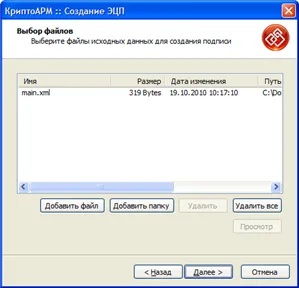
și faceți clic pe „Next“. Apoi, setați formatul de fișier de ieșire
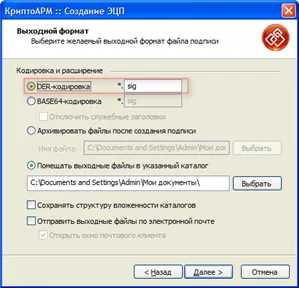
este important să se stabilească trecerea la «DER-Encoding“, directorul pentru fișierul de ieșire este specificat la discreția sa. Faceți clic pe butonul „Next“. În fereastra următoare, atribuiți setările de semnătură

În această fereastră, cel mai important punct, verificați „Salvare semnătură într-un fișier separat.“ Faceți clic pe butonul „Next“. În fereastra următoare, faceți clic pe „Alege“
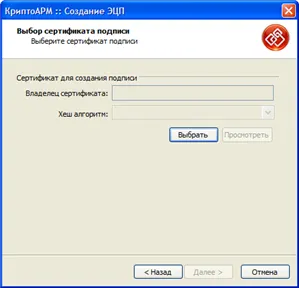
deschide fereastra de selectare a certificatului
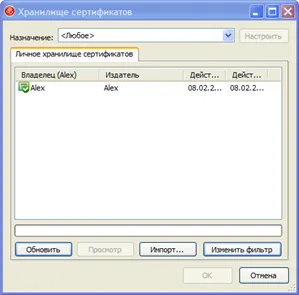
aceasta, selectați certificatul cheie (consultați numele proprietarului). După selecție, apăsați pe „OK“ și „Next“. faceți clic pe „Finish“ în ultima fereastră, înainte de semnarea documentului.
Important! Pentru fiecare fișier, trebuie să facă un fișier de semnătură, ca doar un cuplu acceptat: fișierul original (XML sau altele) + semnătura acestuia (sig-fișier).